これは気が付かなかったけどいつから実装されたんだろう?
“Office 365 ホームにダークモードが!” の続きを読む投稿者: TAICHI
Office 365 : Office 365 ホームの「すべてのアプリ」の先のページのデザインが変わった
いやぁ、スクショを漁ったんだけど過去のデザインが見つからなかった… orz
(どなたか持っている方は提供求む!)
Microsoft Teams :「@team」「@channel」が使えない場合
【2020/03/03 追記】
現在は、「 @team 」も「@channel」も使えるように戻りました。
チームメンションは「@team」を入力し、チャネルメンションは「@channel」を入力。
これが先週あたりから急に使えなくなった人もいるのではと思います。数日前に Facebook の Office 365 コミュニティグループでそのような書き込みがあったので、実は訳あって事前に対応方法を知っていた僕が回答はしましたが、ブログにも備忘録として残しておきます。
“Microsoft Teams :「@team」「@channel」が使えない場合” の続きを読むMicrosoft Teams :UIが変わった!
de:code 2019 で Microsoft の社員さんがデモしていた時にデスクトップアプリの上部のUIが違うなぁと思っていたけど、ようやく一般テナントにも展開されましたね。
実際に見てみたいと思います。
“Microsoft Teams :UIが変わった!” の続きを読むMicrosoft Forms :ファイルアップロードを試してみる
無事に Ignite The Tour in TOKYO も Power Platform Day Winter ’19 も終わり、ホッとしているところで、徐々にブログも再開しようと思います。
数日前に Microsoft 365 管理センターのメッセージセンターに以下のアナウンスがありました。
▼新機能: フォームのファイルアップロードの概要
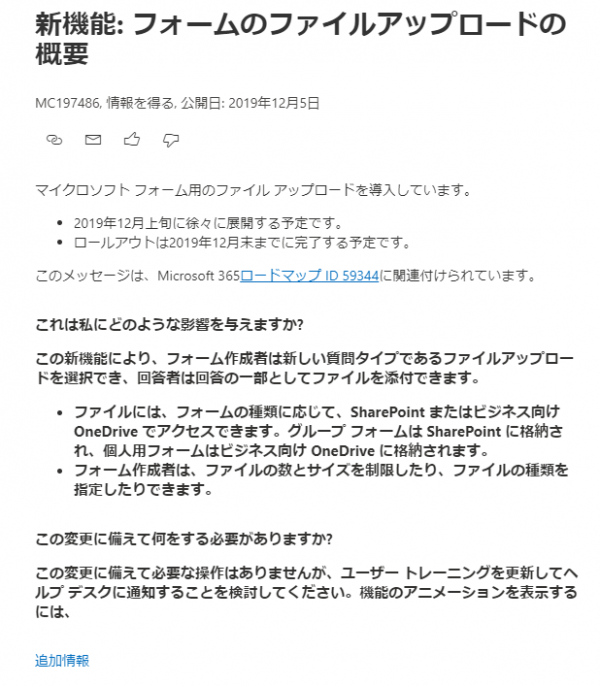
Microsoft Forms でファイルアップロードができるとの事。展開されていたので試してみます。
“Microsoft Forms :ファイルアップロードを試してみる” の続きを読むMicrosoft Ignite The Tour in TOKYO 3日間!?
今日から開催される Microsoft Ignite The Tour 東京、楽しみですね。僕もフルで参加します。
“Microsoft Ignite The Tour in TOKYO 3日間!?” の続きを読むSharePoint :ライブラリのドキュメントにも「後で見る」が展開された!
【 2020/11/10 追記 】
気が付けば、現時点ではこの「後で見る」は存在しません。シレっとやめちゃったみたいですね…。
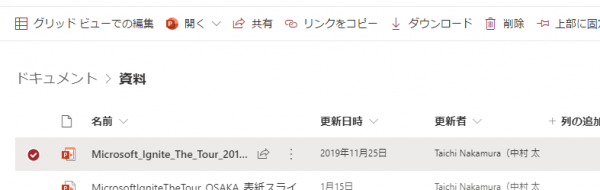
今朝、 SharePoint を触っていたら違和感が!
ライブラリに「後で見る」が展開されたようです。
▼パっと見る限りでも3か所にクリックできるところがあります
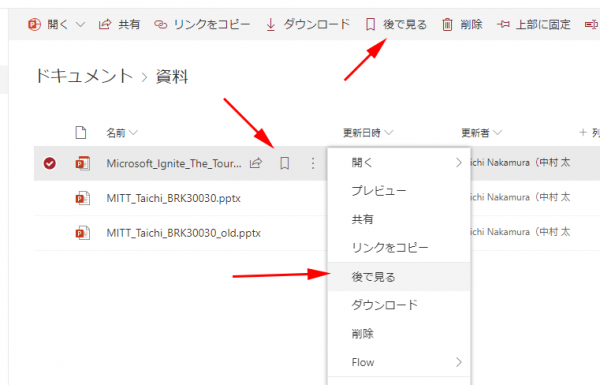
SharePoint :ニュースのおすすめ機能が展開された(何か変だけど…)
各ニュースページに表示される、他のニュースをおすすめしてくれる機能です。ニュース系サイトにありがちなやつですね。
アナウンスは結構前にされていて、すでに他のテナントでは展開されていたけど、ようやく僕のテナントでも展開されました。
早速見てみます!
Outlook :Outlook on the web で期間でフィルターをかける方法
僕は仕事ではもう3年くらいはほとんどメールを使わない環境にいるのと、現職を除くと会議室予約は別のシステム使っていたりしたので、正直なところ Outlook の操作にあまり慣れていません。
そんな時に Outlook on the web の操作について聞かれたけどわからなくて、周囲で色々試した結果操作方法がわかった事があるので自分用備忘録として記事にします。
“Outlook :Outlook on the web で期間でフィルターをかける方法” の続きを読むSharePoint :リストやライブラリに「展開/折り畳みボタン」が展開された( Expand/Collapse button )
Microsoft 365 管理センターのメッセージセンターに11月4日に以下のアナウンスがありました。
▼新機能: リストの展開/折りたたみボタン
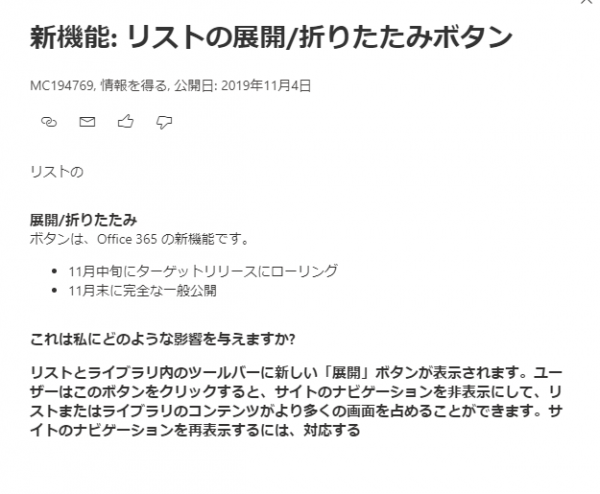
う~む、メッセージセンターを日本語にすると表示がおかしくなるのは以前報告して修正完了になったハズなのに、なんだか尻切れしてる感じが…。英語に変更すると…
“SharePoint :リストやライブラリに「展開/折り畳みボタン」が展開された( Expand/Collapse button )” の続きを読む